در بسیاری از پروژههای کاری و تحلیل داده، کاربران با جداولی در اکسل سروکار دارند که شامل اطلاعات متنوعی است. گاهی باید تنها بخشی از این دادهها، مثلاً چند ستون یا چند ردیف خاص، برای گزارشگیری یا تحلیل جدا شود. در گذشته انجام این کار نیازمند کپیبرداری دستی، فیلترکردن یا استفاده از توابع پیچیده بود؛ اما حالا با توابع CHOOSECOLS و CHOOSEROWS، این فرایند بسیار ساده، سریع و دقیق انجام میشود.فهرست مطالبتابع CHOOSECOLS در اکسل چیست؟تابع CHOOSEROWS چیست؟استفاده از اعداد منفی در CHOOSECOLS و CHOOSEROWSترکیب CHOOSECOLS با دیگر توابعتابع CHOOSE در اکسل درواقع نوعی تابع انتخاب محدوده در اکسل است که با چند پارامتر ساده میتواند سلولهای دلخواه را جدا کند. در ادامه، با ساختار و کاربرد این توابع آشنا میشوید که میتوانند نقش مهمی در سادهسازی فرآیند تحلیل داده در اکسل ایفا کنند.کپی لینکتابع CHOOSECOLS در اکسل چیست؟تابع CHOOSECOLS برای انتخاب و استخراج ستونهای خاصی از یک جدول یا محدودهی داده استفاده میشود.ساختار تابع CHOOSECOLS:CHOOSECOLS(array, col_num1, [col_num2], ...)array: محدودهی اصلی دادهها (مثلاً A1:D10)col_num1, col_num2,...: شماره ستونهایی که میخواهید انتخاب کنید (۱ برای اولین ستون، ۲ برای دومین و ...)کپی لینکمثال: استخراج دو ستون خاص از جدولفرض کنید جدولی شامل اطلاعات «نام»، «سن»، «شهر» و «شغل» دارید و میخواهید فقط ستونهای «نام» و «شغل» را جدا کنید:کافی است روی یک سلول خالی در صفحه کلیک کنید و فرمول زیر را در نوار فرمول بالای اکسل وارد کرده و دکمهی اینتر را بزنید.=CHOOSECOLS(A1:D4, 1, 4)در این فرمول:اکسل فقط ستون اول (نام) و ستون چهارم (شغل) را نمایش میدهد. بهاینترتیب میتوانید خیلی سریع سلولهای خاص در اکسل را جدا کرده و تحلیل کنید.کپی لینکتابع CHOOSEROWS چیست؟تابع CHOOSEROWS نیز مشابه CHOOSECOLS عمل میکند؛ اما بهجای ستونها، انتخاب ردیفهای خاص در اکسل را ممکن میسازد.ساختار تابع CHOOSEROWS:CHOOSEROWS(array, row_num1, [row_num2], ...)array: محدودهی دادههاrow_num1, row_num2,...: شماره ردیفهایی که میخواهید انتخاب کنیدکپی لینکمثال: استخراج دو ردیف خاص از جدولفرض کنید در همان جدول قبلی میخواهید فقط اطلاعات مربوط به علی و مریم را جدا کنید:=CHOOSEROWS(A2:D5, 1, 3)در این فرمول:اکسل اطلاعات ردیف اول (که مربوط به علی است) و ردیف سوم (که مربوط به مریم است) را نشان میدهد.کپی لینکاستفاده از اعداد منفی در CHOOSECOLS و CHOOSEROWSتعمیر فایل اکسل آنلاینچطور فایل اکسل خراب شده را بازیابی کنیم؟یکی از قابلیتهای جذاب این توابع، امکان استفاده از اعداد منفی است. با اینکار، میتوانید انتخاب را از انتهای جدول انجام دهید، بدون اینکه بدانید جدول چند ستون یا ردیف دارد.عدد ۱- یعنی آخرین ستون یا آخرین ردیفعدد ۲- یعنی یکی مانده به آخرو همینطور ادامه دارد...مثال: فرض کنید میخواهید فقط آخرین ستون جدول (شغل افراد) را انتخاب کنید.=CHOOSECOLS(A1:D4, -1)در این فرمول:اکسل فقط ستون شغل را برمیگرداند.استفاده از اعداد منفی مخصوصاً زمانی مفید است که ساختار جدول ممکن است تغییر کند (افزایش یا کاهش تعداد ردیف یا ستون)؛ اما همچنان بخواهید همیشه با آخرین بخش کار کنید.کپی لینکترکیب CHOOSECOLS با دیگر توابعتوابع CHOOSECOLS و CHOOSEROWS زمانی قدرتمند میشوند که آنها را با توابع دیگری مثل SORT (مرتبسازی) ترکیب کنید. این ترکیبها به شما اجازه میدهند تا دادهها را دقیقتر و هوشمندانهتر مدیریت و تحلیل کنید.کپی لینکمثال: جدا کردن ستون «شهر» و مرتبسازی آن به ترتیب حروف الفبافرض کنید فقط میخواهید ستون شهر را جدا کنید و لیست شهرها را به ترتیب حروف الفبا بچینید.برای اینکار از ترکیب دو تابع استفاده میکنیم:=SORT(CHOOSECOLS(A2:D5, 3)) در این فرمول:تابع CHOOSECOLS(A2:D5, 3) ستون سوم جدول را جدا میکند (که مربوط به شهرها است).سپس تابع SORT همان لیست شهرها را بهصورت مرتب شده نمایش میدهد.نتیجهی نهایی در اکسل به این صورت خواهد بود:تولید اعداد تصادفی غیر تکراری در اکسلچطور با فرمول های ساده اعداد تصادفی در اکسل تولید کنیم؟توابع CHOOSECOLS و CHOOSEROWS ابزارهایی قدرتمند برای استخراج دادههای خاص از میان مجموعههای بزرگ هستند. با یادگیری و استفاده از آنها، میتوانید در زمان و انرژی خود صرفهجویی کرده و تحلیلهای دقیقتری انجام دهید.
با توابع CHOOSECOLS و CHOOSEROWS میتوانید تنها با چند کلیک، ردیفها یا ستونهای دلخواه را از جدولهای اکسل جدا کرده و سریعتر تحلیل کنید.


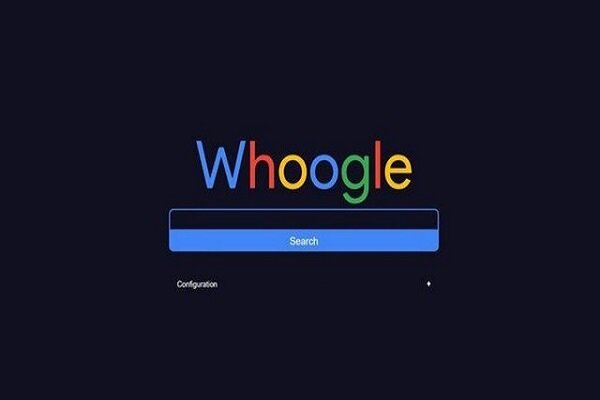
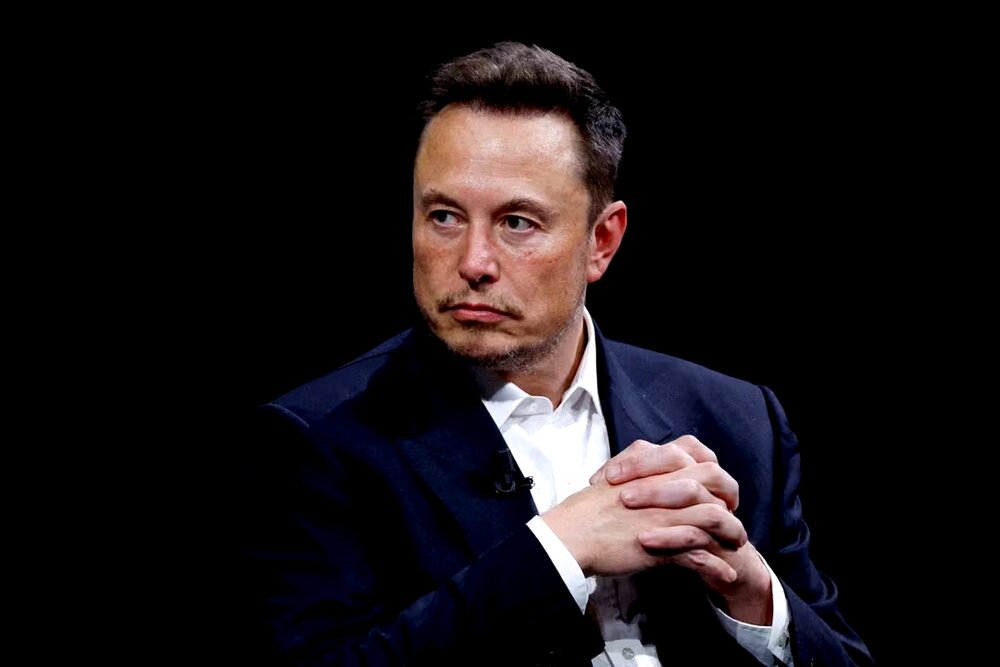
ارسال نظرات